AVI格式可能很强大,但是如果您的目标是将音频转换为视频,则切换到最受欢迎的格式是很自然的,因为大多数媒体播放器都支持它,而该格式是MP4。 ,,将音频文件转换为视频并不容易。 您至少需要功能强大的工具的帮助,但这并非总是如此。
今天,您将找到最好的 AVI到MP4转换器,包括第三方软件和在线转换器。 但是,在此之前,最好回答有关此主题的一个非常常见的问题。
内容: 第1部分。Windows Media Player可以将AVI转换为MP4吗?第2部分。什么是Mac上最好的AVI至MP4转换器?第3部分。如何在Windows 4中将AVI转换为MP10?第4部分。在线免费AVI到MP4转换器
第1部分。Windows Media Player可以将AVI转换为MP4吗?
Windows Media Player能够将音频格式转换为另一种音频格式,与视频相同,但是它能够从音频转换为视频,反之亦然。 因此,不能,您不能将Windows Media Player用作AVI到MP4的转换器。
这就是我们前面提到的,您需要真正的转换器的帮助的原因,因为简单的媒体播放器就不需要。 这些转换器还可以在转换文件时应用压缩。 说到哪个,是否可以通过AVI到MP4转换器来减小文件大小?
AVI转换为MP4会减小文件大小吗?
幸运的是,有许多转换器可以自动将压缩应用于转换后的文件。 这意味着无论原始格式和输出格式如何,它将自动减小文件的文件大小。
但是,这仍然取决于AVI至MP4转换器。 有些压缩,而有些则没有。 在AVI至MP4的最佳转换器中,只有那些具有压缩功能的设备才可以被考虑,这使我们想到了下一个问题。
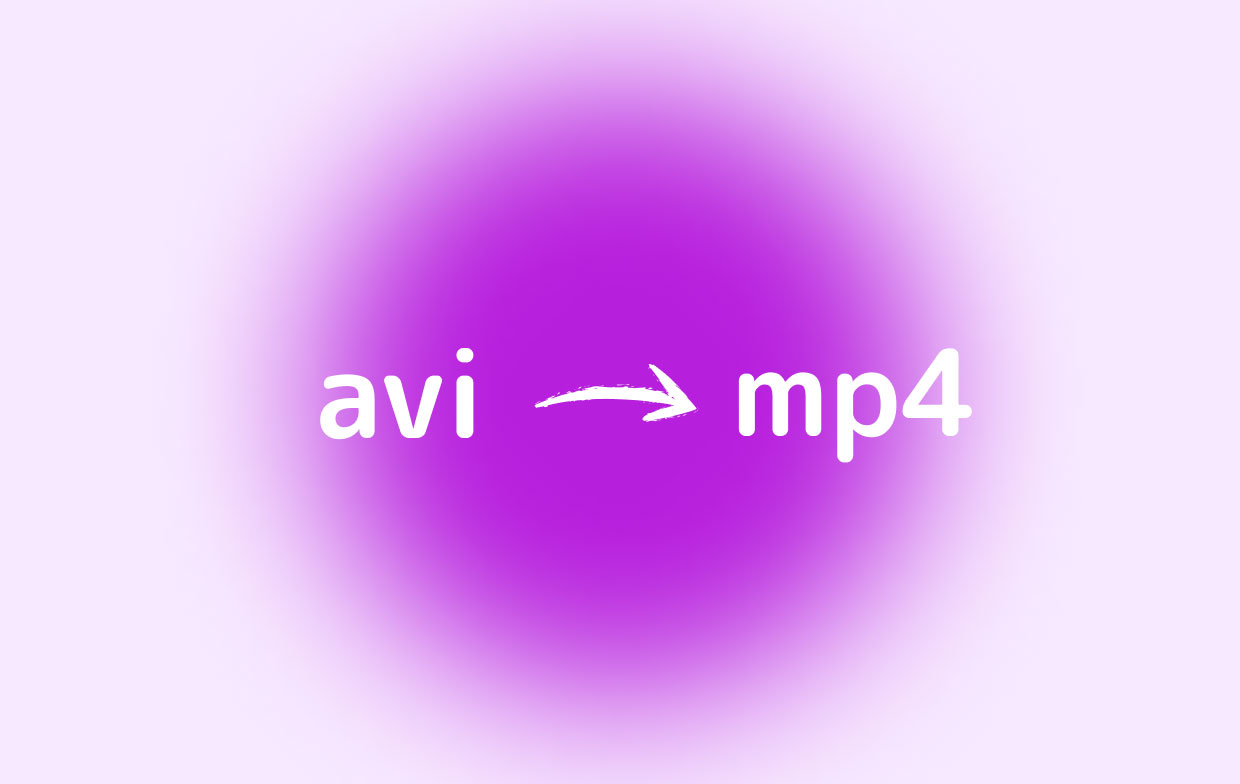
第2部分。什么是Mac上最好的AVI至MP4转换器?
您可以在Mac计算机上使用许多转换器,但是只有少数具有足够的功能。 以下是其中两个程序。
1. iMyMac视频转换器
如果您正在寻找一种能够将音频文件转换为视频的工具,则可能需要研究一下 iMyMac视频转换器—因其多功能性和广泛的受支持格式而广受欢迎的工具。 您可以在下面查看其更多功能:
- 支持的格式。 尽管名称为“ iMyMac Video Converter”,但该工具还支持AVI等音频文件,当然,它还支持MP4(目前最流行的视频格式)。
- 加速技术。 除了功能外,iMyMac Video Converter还以其硬件加速技术而闻名,使其工作速度比典型工具快六倍。
- 完全控制规格。 对于音频,最重要的规格是比特率,对于视频,最重要的规格是分辨率,最好的部分是iMyMac Video Converter可让您从任何 分辨率从480P到4K,以及更改不同的音频比特率。
- 视频增强。 与更改分辨率的方法类似,您也可以在视频上添加效果或提高视频质量。 也可以解决一些小问题,例如黑点,不必要的晃动等。
如果您觉得iMyMac Video Converter是最好的AVI到MP4转换器,则可以通过以下步骤开始学习如何使用它:
步骤1.选择AVI文件
在您的计算机上启动 iMyMac 视频转换器软件。 您可以将文件拖放到界面上,也可以单击“添加多个视频或音频”来添加 AVI 文件。

步骤2。 选择MP4格式
在程序的中间角落,您将看到一个名为“转换格式”的菜单。 通过单击此菜单,您将获得一个选项列表,其中之一是 MP4,您应该单击它。 然后按保存。

步骤3.将AVI转换为MP4
现在您已完成文件和输出格式的选择,请单击“转换”按钮并等待该过程完成。

一个好的AVI至MP4转换器应该易于使用并提供无缝的操作,而这正是iMyMac Video Converter的目的。 las,如果您的计算机上没有足够的空间,最好使用计算机上的现有程序。
2。 VLC
VLC 代表VideoLan Client,它以媒体播放器而闻名,但这还不是该程序的全部。 对于初学者来说,VLC具有比您想象的更多的功能,例如修剪,旋转和最重要的是转换。 以下是使用VLC转换文件的步骤:
- 在Mac上打开VLC媒体播放器。
- 单击菜单栏中的添加选项。
- 单击转换/保存按钮。
- 在“转换”区域,确定要将文件保存到的位置。
- 在配置文件下,将其设置为MP4。
- 点击“开始”。
这两个是Mac用户最好的AVI至MP4转换器,但是如果使用Windows 10怎么办?
第3部分。如何在Windows 4中将AVI转换为MP10?
如果您想要Windows 4的AVI到MP10转换器,我们也有两个建议:
1。 任何视频转换器
如果您正在寻找免费工具,那么Any Video Converter将是一个不错的选择,因为它是免费的并且易于使用。 其名称的主要原因是因为它显然支持无数视频格式。 使用方法如下:
- 打开任何视频转换器。
- 单击添加视频按钮,然后找到要添加的视频。
- 单击下拉菜单,然后从列表中选择MP4。
- 单击立即转换。
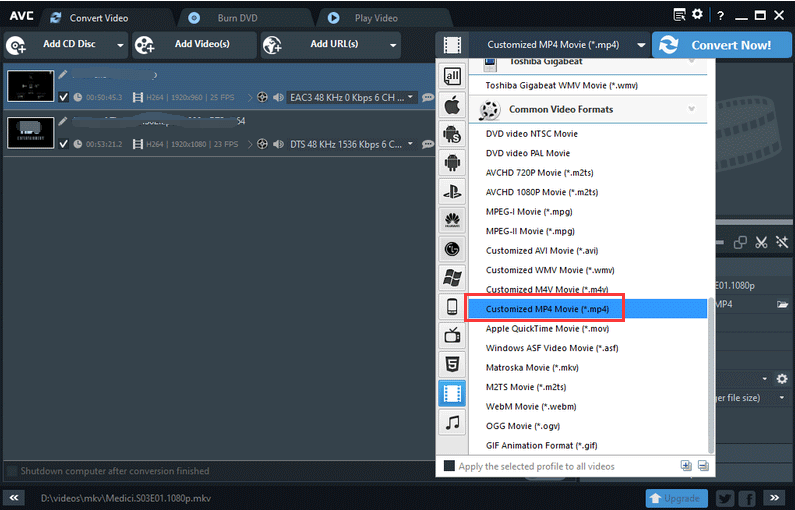
2. AVS视频转换器
AVS Video Converter的转换速度很快,因此它也是一个很棒的程序。 它可以像iMyMac一样快,并且可以进行批处理。 无论如何,以下是使用此软件进行转换的方法:
- 打开AVS Video Converter。
- 单击窗口右上角的浏览按钮,然后选择要转换的文件。
- 在格式部分,选择到MP4。
- 现在,单击浏览按钮下的立即转换按钮。
如果您不想在计算机上安装第三方工具,则可能需要在线转换器。
第4部分。在线免费AVI到MP4转换器
1。 CloudConvert
CloudConvert由于其交互式界面而成为我的最爱之一。 由于按钮易于区分,因此使用起来也非常容易。 您还可以更改几个选项,例如比特率,质量,长宽比等。
2.FreeConvert.com
Free Convert由于其对安全性的承诺,是另一个出色的在线转换器。 通常,您的文件有泄露给公众的风险,但是通过此网站,可以根据条款和条件保护文件的安全。
3.视频在线转换
Video Online Converter由于其简单性而成为流行的在线转换器。 界面很简单,这使转换过程更加容易,但这还不是全部。 除了简单之外,该网站还允许用户编辑一些属性,就像CloudConvert一样。
4.转换文件
最后,我们有ConvertFiles。 该站点的主要卖点是您可以了解有关转换所涉及的格式的更多信息。 因此,例如,要将AVI转换为MP4,可以通过网站提供的链接了解有关AVI和MP4的更多信息。



